Как перевести группу в паблик
Каждый человек, который начинает становиться узнаваемым и популярным в ВК, со временем начинает задумываться о создании определенного сообщества по интересам. Того места, где люди могли бы обмениваться своим мнением, задавать интересующие вопросы и высказывать новые идеи. Объединение людей со схожими интересами в ВК легко можно осуществить посредством создания группы или паблика. Перед созданием того или иного типа сообщества вам нужно определить его цели.
Если вы желаете,
чтобы люди могли иметь возможность обмениваться интересами,
устраивать дискуссии и предлагать оригинальные новости,
то тогда смело создавайте группу.
Если же вы желаете, чтобы о вас и вашем творчестве
или бизнесе знало как можно больше людей,
тогда незаменимо создание паблика.
С течение времени и изменением условий, ваши цели
относительно собственной раскрутки в ВК, могут меняться.
Перед тем как перевести группу в паблик, хорошо подумайте и определите преимущества и недостатки этого действия. Если у вас есть новости и разметка страницы в группе в ВК, то с переводом паблика вы автоматически потеряете все эти функции, также вы не сможете пригласить друзей в группу. Данные, которые вы храните в группе, откроются абсолютно всем юзерам ВК. Также стать подписчиком странички сможет любой человек из ВК. Вы не сможете удалить его.
Если вас это не пугает, тогда для перевода группы:
- Откройте главную страницу
- Переместитесь в раздел под аватаркой.
- Вы увидите кнопку «перевести в страницу».
 Кликните по ней, и ваша группа станет пабликом.
Если вам надоест паблик, то перевести
свою страничку обратно в группу вы сможете
не ранее, чем через месяц.
Кликните по ней, и ваша группа станет пабликом.
Если вам надоест паблик, то перевести
свою страничку обратно в группу вы сможете
не ранее, чем через месяц.
Проделывать данные действия могут только создатели сообщества.
Преимущества перевода группы в паблик
Большим и значимым преимуществом перевода группы в паблик, является тот факт, что теперь о новом сообществе легче рассказать людям. В новостной ленте оно будет рекомендовано вашим знакомым и друзьям, а также всем людям, которые интересуются той информацией, которую вы выкладываете у себя на странице.
Если у вас намечается мероприятие, вы без труда сможете организовать его от лица паблика и отослать приглашения участникам.
Также, публичную страницу при правильной раскрутке
 В группе настраивается приватность
для всех материалов сразу.
В группе настраивается приватность
для всех материалов сразу.Поскольку у группы и паблика разные цели, решать, что для вас будет лучше только вам. Если вы продаете вещи в интернете, то вам лучше всего подойдет открытая группа, если же вы раскручиваете бренд и зарабатываете на рекламе в Вк, лучше всего создать паблик.
Зачем переводить группу в публичную страницу
Статьи › Продажа › Как создать группу в вк для продаж
При переводе группы в публичную страницу:
Если были записи от ваших подписчиков, они пропадут. Пропадут все записи со стены, за исключением опубликованных от имени группы; Информацию сообщества будут видеть все пользователи, потому что публичная страница не может быть закрытой.
- Что будет если перевести группу в публичную страницу
- Что лучше публичная страница или группа
- Что произойдет после перевода частной группы в публичную страницу
- Что лучше создать ВК группу или страницу
- Чем отличается паблик от группы
- Чем отличается личная страница от сообщества в ВК
- Чем группа отличается от страницы в Facebook
- Чем отличается публичная страница от открытой группы в ВК
- Чем отличается частная группа от публичной
- Что значит перевести страницу в группу в контакте
- Как перевести публичную страницу в группу
- Почему могут заблокировать группу в ВК
- Как улучшить свою группу в ВК
- Как эффективно вести группу ВК
- Что такое публичная страница в ВК
- В чем разница между группой и сообществом в Вайбере
- Можно ли поменять владельца группы
- Можно ли сменить владельца группы
- Как из публичной страницы сделать закрытую группу
- Что лучше сайт или группа в ВК
- Можно ли создать сообщество в ВК без личной страницы
- Как приглашать людей в публичную страницу Вконтакте
- Как закрыть группу в ВК если нет типа группы
- Можно ли отменить денежный перевод отправленный вчера ВК
- Как узнать публичная страница или группа
- Как перевести группу в Вайбере в сообщество
Что будет если перевести группу в публичную страницу
При переводе группы в публичную страницу:
Если были записи от ваших подписчиков, они пропадут. Пропадут все записи со стены, за исключением опубликованных от имени группы; Информацию сообщества будут видеть все пользователи, потому что публичная страница не может быть закрытой.
Пропадут все записи со стены, за исключением опубликованных от имени группы; Информацию сообщества будут видеть все пользователи, потому что публичная страница не может быть закрытой.
Что лучше публичная страница или группа
Если группа «ВКонтакте» больше подходит для объединения пользователей по интересам, то публичная страница — для продвижения лидера мнений, представителя бренда или другой известной личности. Отображение в аккаунте. Группы, в которых присутствует пользователь, можно посмотреть на его странице в блоке личной информации.
Что произойдет после перевода частной группы в публичную страницу
Перевод группы в публичную страницу:
— Все приглашения в группу будут отменены. — Записи на стене группы, опубликованные пользователями, пропадут. — Блок «Документы» станет недоступен. — Если блок «Обсуждения» в группе был вверху страницы, после перевода он окажется в правой части.
Что лучше создать ВК группу или страницу
Группа ВКонтакте
Идеальное место для встреч одноклассников и пользователей, которых объединяет интерес к одной и той же теме. Если вы планируете, что участники будут много и активно общаться между собой по тематике сообщества, размещать разнообразные фото или видео, рекомендую создать именно группу.
Если вы планируете, что участники будут много и активно общаться между собой по тематике сообщества, размещать разнообразные фото или видео, рекомендую создать именно группу.
Чем отличается паблик от группы
В пабликах пользователи могут предложить свою новость, а модератор примет решение — публиковать ее или нет. То есть у подписчиков нет возможности самостоятельно публиковать посты в вашей ленте. В группе, напротив, пользователи могут сами добавлять новости на стену сообщества.
Чем отличается личная страница от сообщества в ВК
Личная страница — это ваша визитная карточка. Через личную страницу, например, вы управляете рекламным кабинетом. Сообщества можно создать любого типа: закрытые, открытые. И даже если вы ошиблись и создали публичную страницу, то ее всегда можно создавать группу по интересам.
Чем группа отличается от страницы в Facebook
В отличие от групп, фан-страницы видны всем пользователям. Группы могут быть с открытым или ограниченным (вступление по приглашению) доступом.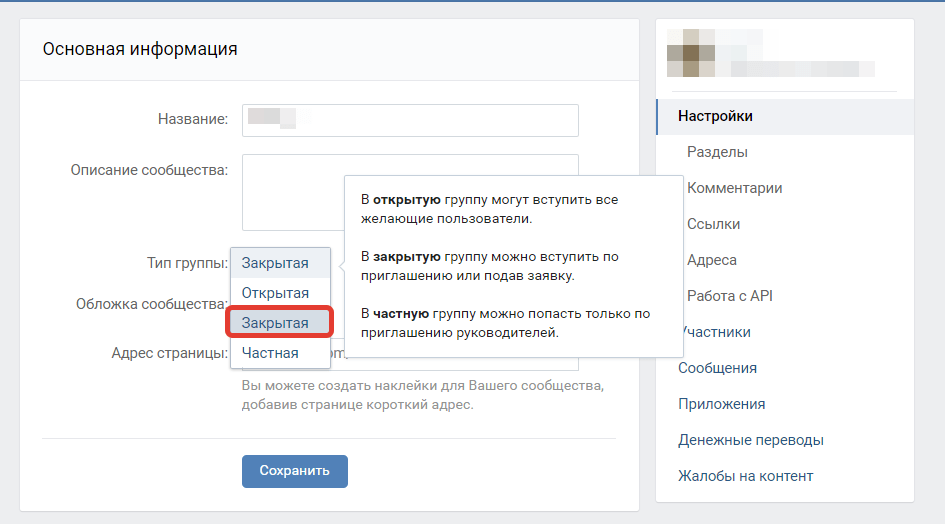 Даже если группа «открыта», количество участников может быть скрыто (станет известным только после вступления).
Даже если группа «открыта», количество участников может быть скрыто (станет известным только после вступления).
Чем отличается публичная страница от открытой группы в ВК
Паблик — это публичная страница, поэтому он всегда открыт для пользователей ВК. А группа может быть как открытой, так и закрытой или частной. Разберем отличия: Открытая группа видна всем ВКонтакте, любой пользователь может стать её участником.
Чем отличается частная группа от публичной
Открытая — могут вступить все участники соцсети. Частная — можно попасть только через приглашение от администратора. Например, группа, в которой собраны сотрудники компании, или сообщество для друзей.
Что значит перевести страницу в группу в контакте
Если же Вы переводите страницу в группу, то Вам важно знать следующее: У подписчиков пропадет возможность предлагать новости Предложенные новости станут записями на Стене сообщества Все разделы, кроме Стены, перейдут в режим Выключено
Как перевести публичную страницу в группу
Располагается кнопка для перевода, прямо под аватаром сообщества в основном меню: Выбираете пункт либо «перевести в паблик либо в «группу», в зависимости от того, какое сообщество у вас сейчас.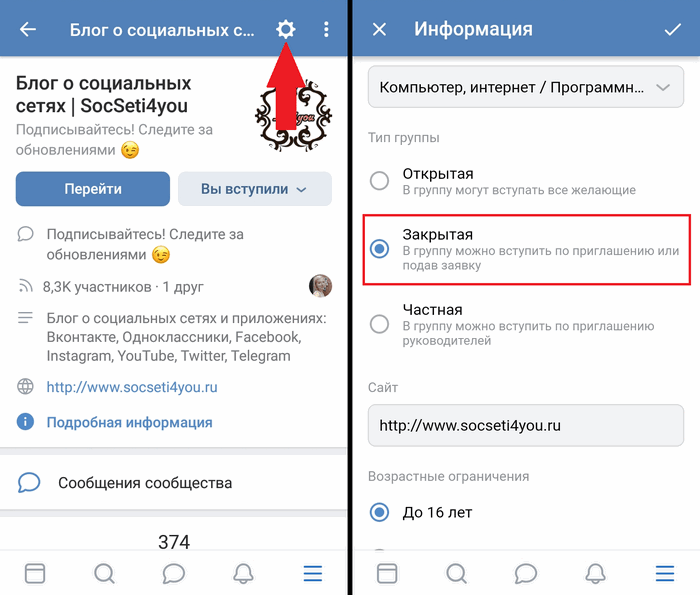
Почему могут заблокировать группу в ВК
Обычно блокируют только за тот софт, который связан с накруткой лайков, друзей, подписчиков или спамом: рассылки личных сообщений, инвайт. При этом программы могут предназначаться не только для ВК, но и для других соцсетей, мессенджеров или сайтов.
Как улучшить свою группу в ВК
В этом вам помогут основные методы привлечения людей в сообщества:
- Приглашайте знакомых и друзей.
- Публикуйте полезный контент.
- Попросите поделиться постами из паблика ваших друзей.
- Устраивайте взаимный пиар с другими сообществами.
- Проводите конкурсы с призами.
- Запустите таргет.
- Закупайте рекламу в других группах.
Как эффективно вести группу ВК
Как вести группу в ВК правильно?:
- Сегментируйте возраст
- Определите фишку
- Проанализируйте конкурентов
- Проанализируйте собственный контент
- Проанализируйте интересы аудитории в веб-аналитике
- Напишите контент-план
Что такое публичная страница в ВК
Публичные страницы, или паблики (от англ. public page) чаще всего используют те, кто публикует контент от лица компании или известной личности. Публичная страница не может быть закрытой: она доступна всем пользователям и вступить в неё могут все желающие.
public page) чаще всего используют те, кто публикует контент от лица компании или известной личности. Публичная страница не может быть закрытой: она доступна всем пользователям и вступить в неё могут все желающие.
В чем разница между группой и сообществом в Вайбере
Чем группа отличается от сообщества
Среди основных отличий: В сообществе нет ограничений по количеству участников, а в группу можно добавить не более 250 пользователей. В группе нельзя посмотреть статистику и историю чата, а в сообществе она доступна.
Можно ли поменять владельца группы
Владелец сообщества может передать свои права другому пользователю самостоятельно. Это можно сделать, если в сообществе менее 500 тысяч участников.
Можно ли сменить владельца группы
Как передать права на сообщество во ВКонтакте
В меню «Управление сообществом» перейдите на вкладку «Участники» — «Руководители». Выберите из списка администратора и нажмите под его именем «Редактировать». В появившемся окне перечислены все уровни доступа и в самом низу есть кнопка «Назначить владельцем».
Как из публичной страницы сделать закрытую группу
Зайдите в раздел Управление в меню сообщества справа → Настройки → Основная информация. Возле раздела Тип группы выберите вариант Закрытая или Частная.
Что лучше сайт или группа в ВК
Группы в социальных сетях имеют ряд серьезных ограничений, которые не позволят полноценно развернуть бизнес в Интернете. Поэтому, если вы планируете активно продавать в интернете, лучше обзавестись сайтом. Если же вам просто нужно, чтобы о вас узнали — вполне подойдет группа Вконтакте.
Можно ли создать сообщество в ВК без личной страницы
Создавать сообщество нужно с той страницы, которой ты пользуешься постоянно. Не следует заводить для владельца сообщества отдельный аккаунт. Подробнее в нашем руководстве: Как защитить группу ВКонтакте.
Как приглашать людей в публичную страницу Вконтакте
Пригласить друзей можно только в группу, в публичных страницах есть лишь кнопка Поделиться. Нажмите на неё, и запись о странице увидят все ваши друзья и подписчики в своих новостях.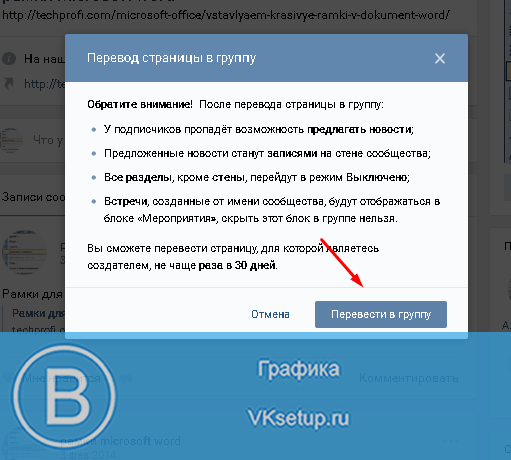
Как закрыть группу в ВК если нет типа группы
С телефона, через мобильное приложение ВК:
- Открой главную страницу группы.
- Нажми кнопку-шестеренку ⚙ справа вверху.
- Информация.
- Пролистни ниже, чтобы найти Тип группы.
- Поставь Закрытая или Частная (разницу мы объяснили в начале).
- Нажми галочку справа вверху, чтобы сохранить изменения.
Можно ли отменить денежный перевод отправленный вчера ВК
Получатель может принять перевод в течение 5 суток с момента отправки. Если этого не произошло, или получатель отклонил перевод, то деньги возвращаются на карту отправителя. Отправитель может отменить перевод, пока он не принят получателем.
Как узнать публичная страница или группа
В группу можно приглашать друзей, но их нужно просить рассказывать о вашем сообществе. Паблики отображаются слева в профиле пользователя и привлекают его друзей подписаться на сообщество. О паблике можно рассказать у себя на стене и попросить друзей сделать репосты.
Как перевести группу в Вайбере в сообщество
Нажмите «Создать группу» Выберите контакты*, которые вы хотите добавить в новое сообщество.Android:
- Откройте Viber на смартфоне.
- Нажмите Чаты
- Нажмите Написать
- Нажмите Создать сообщество
- Нажмите Введите название*и укажите название сообщества
Как изменить мою группу Facebook с закрытой на общедоступную?
Изменение вашей группы Facebook с частной на общедоступную — это простой процесс. Сначала зайдите в настройки вашей группы. Для этого просто нажмите на значок с тремя точками в правом верхнем углу и выберите «Редактировать настройки группы».
Сначала зайдите в настройки вашей группы. Для этого просто нажмите на значок с тремя точками в правом верхнем углу и выберите «Редактировать настройки группы».
Как пригласить друзей в Post.news и…
Пожалуйста, включите JavaScript
Как пригласить друзей в приложении Post.news?
» Оттуда выберите «Конфиденциальность», и вы сможете увидеть, является ли ваша группа частной или общедоступной. Если в настоящее время для него установлено значение «Частный», щелкните раскрывающееся меню и выберите параметр «Общий». Наконец, нажмите «Сохранить» внизу страницы, и теперь ваша группа будет видна всем, кто ищет ее на Facebook.
Можно ли сделать частную группу общедоступной?
Да, вы можете сделать частную группу общедоступной. В зависимости от типа платформы процесс может различаться. Например, на некоторых платформах вам может потребоваться перейти на страницу параметров группы и выбрать параметр «Сделать общедоступным» или вам может потребоваться перейти к настройкам группы и выбрать параметр «Общедоступный».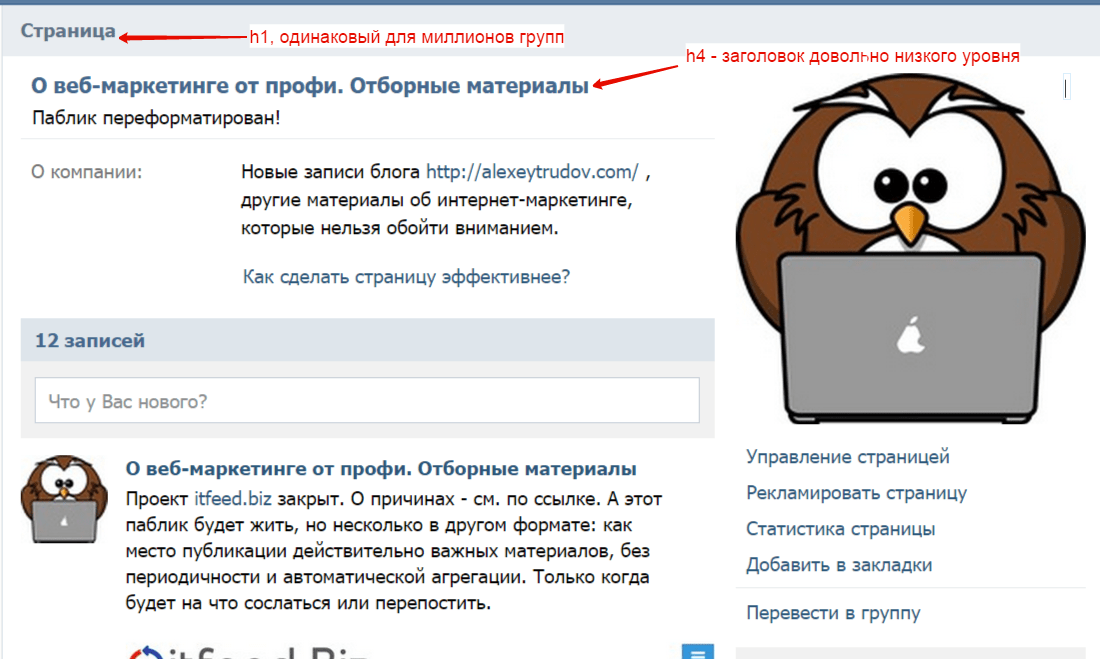
Дополнительно в настройках группы может быть раздел, где можно настроить видимость внимания вашей группы. Если сделать частную группу общедоступной, любой сможет присоединиться к ней и просмотреть ее содержимое.
Однако важно отметить, что это также может означать, что любой, у кого есть учетная запись на платформе, может просматривать сообщения и разговоры в группе. Обязательно ознакомьтесь с условиями обслуживания или применимыми правилами платформы, чтобы убедиться, что вы понимаете последствия публикации группы.
Как сделать частную страницу общедоступной?
Чтобы сделать частную страницу общедоступной, вам необходимо настроить параметры видимости страницы. В зависимости от платформы или CMS (системы управления контентом), которые вы используете, процедура публикации страницы может различаться.
В зависимости от платформы или CMS (системы управления контентом), которые вы используете, процедура публикации страницы может различаться.
Однако, как правило, это включает в себя вход в интерфейс администратора веб-сайта и переход к настройкам страницы, которую вы хотите сделать общедоступной. Оттуда вам нужно будет изменить настройки видимости страницы с частной на общедоступную.
После настройки параметров не забудьте сохранить изменения. После сохранения страница должна стать доступной для всех, у кого есть доступ к веб-браузеру.
Почему моя страница в Facebook не общедоступна?
Может быть несколько потенциальных причин, по которым ваша страница Facebook не является общедоступной. Во-первых, возможно, вы случайно или намеренно изменили настройки конфиденциальности своей страницы. Для проверки перейдите в Настройки на своей странице.
Во-первых, возможно, вы случайно или намеренно изменили настройки конфиденциальности своей страницы. Для проверки перейдите в Настройки на своей странице.
Нажмите «Общие», а затем «Видимость страницы», чтобы убедиться, что для него установлено значение «Общедоступный».
Во-вторых, если ваша страница подключена к рекламному аккаунту, она может не отображаться публично, пока на странице не появится утвержденное объявление. Если это так, вы можете сделать страницу общедоступной, нажав «Создать объявление» в Ads Manager.
В-третьих, могут быть технические проблемы, препятствующие общедоступному отображению вашей страницы. Если это так, вы можете сообщить о проблеме в Facebook, и они проведут расследование.
Наконец, также возможно, что вы каким-то образом нарушили Нормы сообщества Facebook, и они удалили вашу страницу. Если это так, вам следует посетить Нормы сообщества Facebook, чтобы понять причину и предпринять шаги, необходимые для решения проблемы.
Что означает, что страница является частной в WordPress?
Страница в WordPress, помеченная как частная, может просматриваться только авторизованными пользователями, у которых есть разрешение на ее просмотр. Только пользователи с ролью администратора или те, у кого есть возможность «edit_pages», могут видеть страницу из своей панели инструментов.
Также можно установить определенные роли пользователей, чтобы иметь доступ к личным страницам. Это означает, что частные страницы недоступны для общественности и не включаются в архивы, результаты поисковых систем или каналы.
Частные страницы обычно используются для хранения конфиденциальной информации и контроля доступа. Это может включать личную информацию, данные клиентов, деловые документы, финансовые транзакции и многое другое.
Это может включать личную информацию, данные клиентов, деловые документы, финансовые транзакции и многое другое.
Сохранение конфиденциальности определенных страниц может защитить данные, сэкономить время и защитить личную информацию.
Как поделиться частной страницей в WordPress?
Вы можете поделиться личной страницей в WordPress, используя опцию «Опубликовать как частную» при создании или редактировании страницы или публикации. Для этого перейдите на панель инструментов WordPress, выберите «Страницы» или «Сообщения», выберите «Добавить новый» или выберите страницу или сообщение, которое вы хотите отредактировать, и нажмите «Изменить».
В правом нижнем углу страницы вы увидите раздел «Видимость», где вы можете выбрать «Личное» в раскрывающемся меню. Это сделает страницу видимой только для зарегистрированных пользователей, у которых есть разрешение на ее просмотр.
После того, как вы сделаете страницу частной, нажмите «Обновить» или «Опубликовать», чтобы сохранить свою работу.
Вы также можете индивидуально изменить разрешения и уровни пользователей, чтобы предоставить доступ определенным пользователям для просмотра частной страницы. Для этого перейдите в панель управления WordPress и выберите «Пользователи». Вы увидите список существующих пользователей или при необходимости можете добавить нового пользователя.
Нажмите на имя пользователя, чтобы изменить его профиль, и прокрутите вниз до поля «Роль». Выберите роль (роли) пользователя, которому вы хотите предоставить доступ для просмотра страницы, или выберите роль «частного просмотра страницы», если вы создали ее для этой цели.
Когда вы закончите, нажмите «Обновить пользователя», чтобы сохранить изменения.
Дополнительно можно настроить доступ к личной странице через пароль. Для этого перейдите на панель инструментов WordPress, выберите «Страницы» или «Сообщения», выберите страницу, которую хотите отредактировать, нажмите «Изменить» и прокрутите вниз до раздела «Опубликовать».
Нажмите «Изменить» рядом с опцией «Видимость» и выберите «Защищено паролем», введите пароль, который пользователь должен ввести для просмотра личной страницы, и нажмите «ОК». После этого нажмите «Обновить» или «Опубликовать», чтобы сохранить свою работу.
После этих шагов ваша личная страница готова для совместного использования с выбранными пользователями или с паролем.
Где находятся настройки видимости?
Настройки видимости для большинства приложений можно найти в меню «Предпочтения» или «Настройки» приложения. В зависимости от приложения расположение настроек видимости может различаться. Как правило, настройки видимости можно найти в меню «Вид» или «Отображение».
Например, в Microsoft Outlook выберите «Файл» > «Параметры» > «Дополнительно» > «Экран», чтобы найти настройки видимости. Точно так же в Google Chrome настройки видимости находятся в разделе «Дополнительные инструменты» > «Расширения», чтобы найти настройки видимости.
Точно так же в Google Chrome настройки видимости находятся в разделе «Дополнительные инструменты» > «Расширения», чтобы найти настройки видимости.
Кроме того, если вы используете Mac OS, «Настройки видимости» можно найти в настройках системы в разделе «Общие».
Почему моя страница WordPress не публикуется?
Может быть несколько причин, по которым ваша страница WordPress не публикуется. Наиболее распространенная проблема связана с отсутствием кнопки «Опубликовать». Это может произойти, если WordPress настроен на «Черновик» всех сообщений по умолчанию.
Чтобы это исправить, перейдите в «Настройки» > «Письмо» на панели управления WordPress и убедитесь, что для «Статус публикации по умолчанию» установлено значение «Опубликовано». ».
Еще одна потенциальная проблема может заключаться в том, что у вас нет разрешения на публикацию сообщений. Если некоторые пользователи ограничены публикацией в качестве «авторов», они не смогут фактически публиковать свои публикации.
Чтобы исправить это, вы можете проверить роли «Редакторы» или «Авторы» в меню «Пользователи» > «Все пользователи».
Наконец, у вас могут быть проблемы с браузером или подключением к Интернету. Попробуйте обновить или перезагрузить страницу или даже выйти и снова войти в WordPress. Если ни один из этих шагов не работает, попробуйте получить доступ к WordPress через другой браузер или приложение на другом устройстве.
Если у вас по-прежнему возникают проблемы с публикацией страницы WordPress, у вас может быть более сложная проблема с настройками сервера вашей учетной записи хостинга. В этом случае вам может потребоваться помощь вашего веб-хостинга или эксперта по WordPress.
Как опубликовать общедоступный сайт WordPress?
Публикация общедоступного сайта WordPress относительно проста и понятна. Чтобы начать, вам нужно сначала иметь доменное имя и план хостинга. Затем вы можете установить WordPress на свой план хостинга и загрузить подходящую тему по вашему выбору.
Далее вы можете приступить к настройке вашего сайта WordPress в соответствии с вашими предпочтениями и потребностями. Это включает в себя добавление страниц, сообщений, плагинов, изображений и всех других необходимых компонентов для создания профессионального веб-сайта.
Вы также можете использовать различные инструменты для создания сайтов, которые входят в состав платформы WordPress.
Когда у вас есть все компоненты, вы можете начать фактический процесс публикации вашего сайта WordPress. Для этого вам необходимо убедиться, что ваш контент соответствует требованиям и готов к публичному показу.
Вы можете проверить свой контент на наличие орфографических ошибок, опечаток и любых других ошибок. Как только вы убедитесь, что ваш контент готов к публикации, вы можете нажать кнопку публикации. Затем ваш контент будет опубликован и доступен для всех, кто просматривает Интернет.
Прежде чем опубликовать контент, вы также можете настроить несколько основных методов SEO, чтобы улучшить видимость вашего веб-сайта. Это включает в себя оптимизацию заголовков, описаний и изображений вашего веб-сайта, а также настройку эффективного плана поисковой оптимизации (SEO).
Это включает в себя оптимизацию заголовков, описаний и изображений вашего веб-сайта, а также настройку эффективного плана поисковой оптимизации (SEO).
Наконец, вы можете отслеживать производительность своего веб-сайта, используя различные инструменты панели администратора, которые поставляются с WordPress. Это поможет вам отслеживать количество посетителей, просмотров страниц и другие важные сведения о вашем сайте.
Кроме того, вы также можете установить аналитические плагины для отслеживания эффективности вашего сайта.
С помощью этих шагов вы сможете успешно опубликовать общедоступный сайт WordPress.
Должна ли моя группа Facebook быть общедоступной или закрытой?
Должна ли ваша группа Facebook быть общедоступной или закрытой, на самом деле зависит от цели группы и типов разговоров, которые вы хотите вести в ней. Если целью группы является обмен новостями и информацией о вашем бизнесе, было бы лучше сделать ее общедоступной, чтобы потенциальные клиенты и другие заинтересованные стороны могли легко ее найти.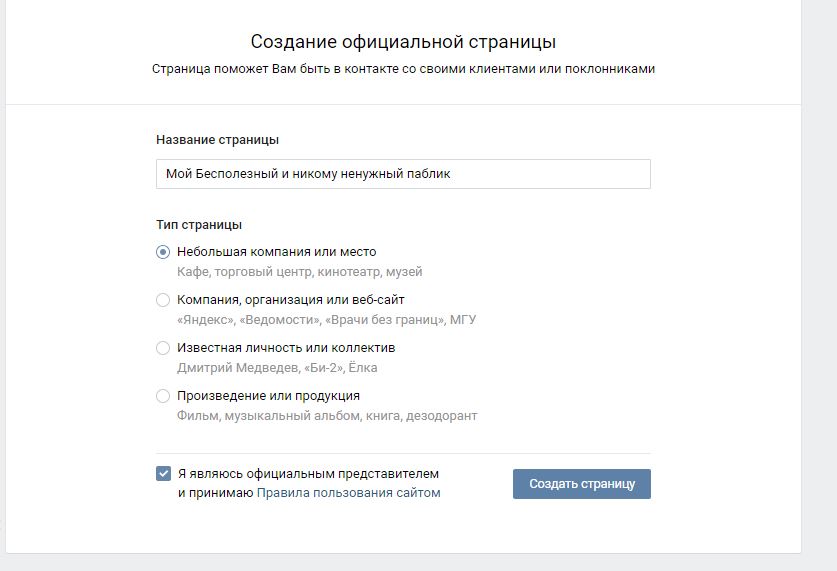
Однако, если целью группы является создание сообщества, в котором люди могут обсуждать деликатные темы, создавать общие документы или проводить более интимные обсуждения, возможно, лучше сделать это приватным.
Другим фактором, который следует учитывать, является безопасность группы. Если вы сделаете его общедоступным, любой может присоединиться и получить доступ к разговорам, что создает больший риск утечки данных. Если вы сделаете его закрытым, только те, у кого есть доступ к группе или частной ссылке, смогут присоединиться и просматривать контент, что может дать вам больше контроля и спокойствия.
В конечном счете, решение о том, сделать вашу группу Facebook общедоступной или закрытой, должно основываться на типе разговоров, которые вы будете вести, и на необходимом уровне безопасности. Если вы все еще не уверены, неплохо было бы начать с общедоступной группы, а затем при необходимости переключиться на частную.
Почему никто не видит сообщения в моей группе Facebook?
Во-первых, возможно, вы не предоставили своим сообщениям надлежащие права публикации. Если вы назначаете сообщению статус «Общедоступный», это означает, что его может видеть любой, в то время как другие привилегии публикации (например, «Друзья» или «Друзья друзей») означают, что только определенные лица могут просматривать сообщение.
Если вы назначаете сообщению статус «Общедоступный», это означает, что его может видеть любой, в то время как другие привилегии публикации (например, «Друзья» или «Друзья друзей») означают, что только определенные лица могут просматривать сообщение.
Также возможно, что ваша группа не видна для нечленов. Например, если вы установите для него значение «Закрыто», то сообщения смогут видеть только люди, которые были приглашены присоединиться к группе или приняли приглашение присоединиться к группе.
Также возможно, что ваши сообщения просто недостаточно интересны или скрыты под другим контентом на платформе. Чтобы решить эту проблему, рассмотрите возможность использования более актуального и интересного контента и рассмотрите возможность добавления изображений и других визуальных элементов в свой пост, чтобы он выделялся.
Вы также можете попробовать продвигать или рекламировать свою публикацию, чтобы ее увидело больше людей.
Увидят ли мои друзья, если я опубликую сообщение в общедоступной группе?
Да, ваши друзья смогут видеть любую публикацию, которую вы публикуете в общедоступной группе. Публичные группы доступны для просмотра всем на платформе, включая людей в вашей сети. Это могут быть ваши друзья, члены семьи, коллеги и т. д.
Публичные группы доступны для просмотра всем на платформе, включая людей в вашей сети. Это могут быть ваши друзья, члены семьи, коллеги и т. д.
Даже если ваши друзья не состоят в группе, они все равно смогут просматривать любые ваши публикации в группе. Важно помнить об этом при размещении сообщений в общедоступных группах, поскольку сообщения могут достичь аудитории, намного превышающей ту, которую вы планировали или ожидали.
Всегда полезно ознакомиться с политикой конфиденциальности группы или платформы, которую вы используете, прежде чем делиться чем-либо там, чтобы знать, кто сможет это увидеть.
Как узнать, является ли ваш Facebook закрытым?
Вы можете узнать, является ли ваш Facebook закрытым, зайдя на страницу настроек и инструментов конфиденциальности. На этой странице вы можете настроить параметры конфиденциальности, в том числе указать, кто может видеть ваши сообщения и информацию о временной шкале.
Вы можете контролировать, кто может и не может видеть сообщения, в которых вы отмечены, изображение вашего профиля и другую информацию.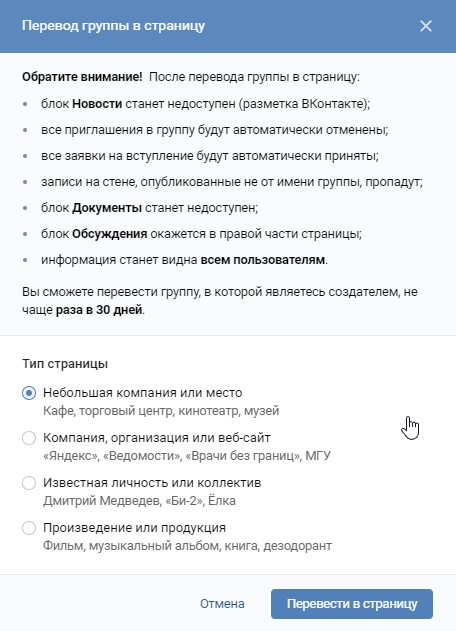 В зависимости от ваших настроек вы можете скрыть свой профиль от общего доступа, чтобы вы были видны только друзьям.
В зависимости от ваших настроек вы можете скрыть свой профиль от общего доступа, чтобы вы были видны только друзьям.
Кроме того, вы можете контролировать, кто может найти вас на Facebook, используя настройки подключения. Вы также можете настроить параметры для всех, кто может просматривать ваших друзей и подписываться/отправлять вам сообщения. Наконец, вы можете просматривать свой журнал активности и фактически одобрять теги, которые друзья добавляют к вашим сообщениям, чтобы вы могли убедиться, что контент увидит только ваша целевая аудитория.
В чем разница между общедоступной группой и частной группой?
Основное различие между общедоступной группой и частной группой заключается в уровне доступа. Публичная группа открыта для всех и может быть просмотрена любым, даже тем, кто не является частью группы. Это означает, что контент в группе общедоступен и виден всем, кто посещает страницу.
Частная группа, с другой стороны, доступна только для участников. Контент внутри группы остается закрытым и может быть просмотрен только участниками, которые являются частью группы. Частные группы также могут быть дополнительно ограничены, чтобы только определенные участники могли публиковать, комментировать и просматривать контент.
Контент внутри группы остается закрытым и может быть просмотрен только участниками, которые являются частью группы. Частные группы также могут быть дополнительно ограничены, чтобы только определенные участники могли публиковать, комментировать и просматривать контент.
Это обеспечивает более высокий уровень конфиденциальности для пользователей и часто используется для делового или личного общения.
Могут ли мои друзья видеть мои личные комментарии в группе Facebook?
Нет, если ваша группа настроена как закрытая, то только участники вашей группы смогут видеть комментарии, оставленные в ней. Пользователи, не являющиеся членами, не смогут просматривать ваши комментарии, даже если они являются вашими друзьями на Facebook.
Это хороший способ гарантировать, что ваши комментарии останутся конфиденциальными и будут видны только тем, кого вы пригласили в свою группу. Когда вы создаете частную группу Facebook, вы можете пригласить других пользователей Facebook присоединиться к ней, но те, кто примет участие, должны быть сначала одобрены вами или одним из администраторов.
Как только кто-то будет принят в вашу закрытую группу, эти комментарии будут видны ему, но останутся закрытыми для тех, кто не является членом.
Как изменить конфиденциальность группы Facebook?
Изменить конфиденциальность группы Facebook очень просто, и это поможет вам сохранить беседы частными или общими для разных групп людей. Вот как можно изменить конфиденциальность группы:
1. Войдите в свою учетную запись Facebook и перейдите в группу, настройки которой вы хотите изменить.
2. Находясь в группе, нажмите на вкладку «Дополнительно» в нижней части изображения баннера группы и выберите «Изменить настройки группы» в раскрывающемся меню.
3. В разделе конфиденциальности вы увидите три варианта: Публичный, Закрытый или Секретный.
Общедоступный — этот параметр делает его видимым для всех, кто ищет группы в данной категории, независимо от того, есть ли они в вашем списке друзей.
Закрыто — этот параметр позволяет присоединиться к группе только тем, кто одобрен администратором, однако содержимое группы доступно для всех.
Секрет — этот параметр означает, что группа является полностью закрытой, и только участники могут видеть сообщения или название группы.
4. После того, как вы решили, какую настройку выбрать, нажмите «Сохранить».
Вы можете нажать «Просмотреть все настройки», чтобы просмотреть дополнительные параметры и настроить уровни конфиденциальности вашей группы Facebook. Вы можете просмотреть настройки, связанные с членством, контентом, чатом и даже указать миссию вашей группы.
Могут ли другие видеть, в каких группах Facebook я состою?
Да, другие люди могут видеть, в каких группах Facebook вы состоите. Ваше членство в группах на Facebook видно другим пользователям, в зависимости от настроек конфиденциальности группы. В зависимости от настроек конфиденциальности ваши друзья могут видеть группы, в которых вы состоите, в вашем профиле, или они могут видеть только список групп, когда вы публикуете контент из этой группы.
Если группа общедоступна, то любой пользователь Facebook может найти ее, узнать, кто является участником группы, и просмотреть сообщения.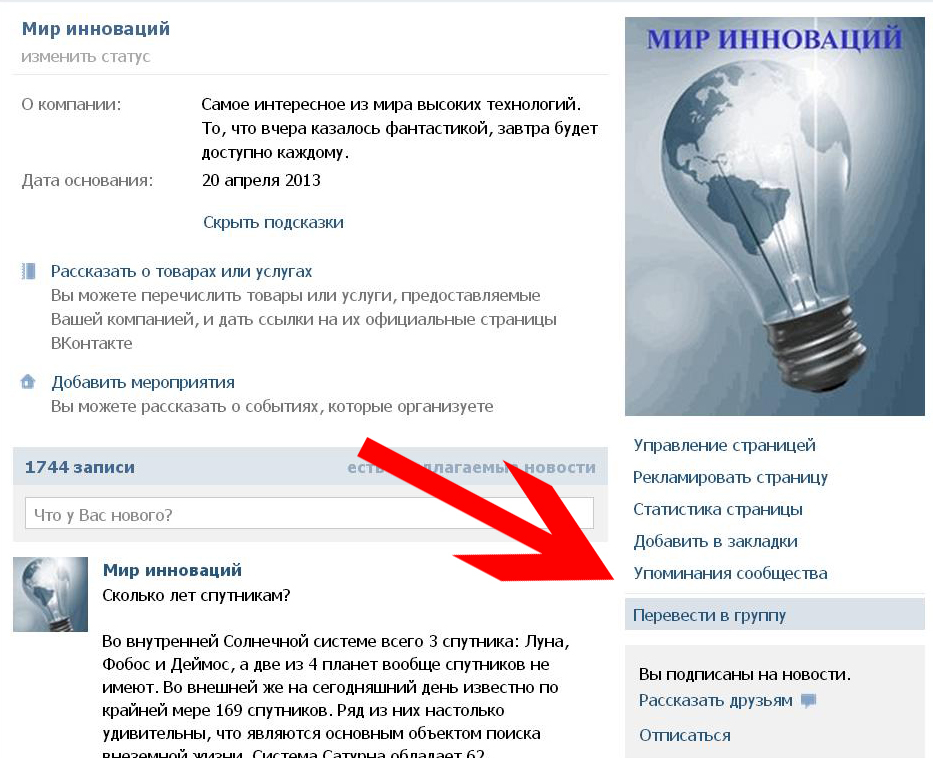 Если группа закрытая или секретная, то сообщения в группе могут видеть только участники. Чтобы помочь с управлением конфиденциальностью, вы можете перейти на страницу «Настройки и инструменты конфиденциальности» на Facebook, чтобы просмотреть свои настройки и указать, кто может видеть ваше членство в группах.
Если группа закрытая или секретная, то сообщения в группе могут видеть только участники. Чтобы помочь с управлением конфиденциальностью, вы можете перейти на страницу «Настройки и инструменты конфиденциальности» на Facebook, чтобы просмотреть свои настройки и указать, кто может видеть ваше членство в группах.
Что такое скрытая группа Facebook?
Скрытая группа Facebook — это тип частной группы на платформе социальной сети, к которой могут присоединяться и просматривать ее содержимое только участники, специально приглашенные администратором группы. Этот тип группы не доступен для поиска и не виден никому, кроме ее членов, и является отличным способом для групп общаться друг с другом с повышенной степенью конфиденциальности.
Обычно только администратор группы может добавлять и удалять участников, что повышает конфиденциальность группы. Кроме того, ветки обсуждений и сообщения, сделанные в группе, могут просматривать только ее участники, что делает ее безопасным местом, где участники могут свободно делиться идеями и обсуждать деликатные темы.
Этот тип группы особенно удобен для организаций или участников, которые хотят сохранить конфиденциальность своего общения и присутствия в Интернете.
Изменить настройки конфиденциальности группы Facebook
Вы можете ограничить доступ к своей группе Facebook, изменив настройки конфиденциальности. Давайте узнаем, как это сделать на ПК, Android/iPhone или мобильной версии Facebook.
Джим, один из наших читателей недавно связался с нами, чтобы узнать, как изменить конфиденциальность группы Facebook. Он намеревался изменить конфиденциальность с закрытой на секретную, но не смог найти подходящий вариант. Поэтому, помогая ему, я также решил написать это руководство на случай, если кто-то еще окажется в той же лодке, что и Джим.
Facebook допускает 3 типа настроек приватности для группы — Общедоступная, Закрытая и Секретная. Вы можете проверить этот пост, чтобы узнать о различиях между тремя параметрами конфиденциальности группы. Вы можете свободно изменить свою группу Facebook с общедоступной на закрытую или секретную. Вы также можете изменить его обратно, чтобы обеспечить большую экспозицию и охват.
Вы также можете изменить его обратно, чтобы обеспечить большую экспозицию и охват.
Ограничения для больших групп: Facebook имеет ограничения для групп, в которых более 5000 участников. Вам разрешено только перейти к более строгим настройкам конфиденциальности.
Итак, если ваша группа насчитывает более 5000 участников, будьте осторожны и просмотрите ее перед изменением настроек конфиденциальности. Например, если вы измените свою группу с закрытой на секретную, вы не сможете снова сделать ее закрытой, если захотите сделать это в будущем. Facebook дает вам 24 часа, чтобы отменить это изменение, после чего оно становится постоянным.
Содержание
Вы должны быть администратором группы, чтобы вносить изменения в конфиденциальность группы . Изменение конфиденциальности группы Facebook занимает всего несколько секунд, и все участники группы, а также администраторы получают уведомление, когда происходит изменение конфиденциальности. Вот как изменить конфиденциальность группы на разных платформах Facebook.
Сведения о веб-версии (настольной)
- Откройте группу Facebook в своем интернет-браузере (Firefox, Chrome, Edge, Safari или любом другом).
- Нажмите кнопку « Еще » и еще раз нажмите Изменить настройки группы .
- Нажмите Изменить настройки конфиденциальности , чтобы внести изменения в настройки конфиденциальности группы.
- Выберите новый тип конфиденциальности: «Открытый», «Закрытый» или «Секретный» и подтвердите изменение.
Это должно помочь вам в настольной версии Facebook. Если вы используете мобильное устройство и используете либо приложение, либо мобильную веб-версию, обратитесь к приведенным ниже сведениям, чтобы изменить конфиденциальность на своем мобильном устройстве.
Подробная информация о приложении для Android и iOS
Рабочий стол не нужен для таких простых изменений, как групповая конфиденциальность. Итак, если вы используете приложение для Android или iOS, выполните следующие действия, чтобы сделать вашу группу FB закрытой, секретной или открытой.
- Прежде всего, откройте группу Facebook в своем мобильном приложении. Опять же, вам нужно быть администратором, чтобы вносить изменения в групповую конфиденциальность.
- Теперь нажмите на Инструменты администратора и настройки . Затем нажмите на Настройки в появившихся новых параметрах. Управление настройками группы
- Продолжайте прокручивать вниз, пока не найдете Конфиденциальность . Нажмите на него и выберите новый параметр конфиденциальности группы по желанию. Изменить настройки конфиденциальности
Ваши настройки конфиденциальности будут немедленно обновлены, и все участники группы будут уведомлены об этом. Я хотел бы еще раз напомнить вам, что вы не можете перейти на менее строгие настройки, если в вашей группе более 5 тысяч участников. Поэтому вносите такое изменение только тогда, когда вы абсолютно уверены в том, что делаете.
Детали для мобильного браузера
Если вы используете Facebook на своем мобильном телефоне, но не хотите загружать приложение, вы также можете изменить конфиденциальность группы Facebook.
